AutoCAD---
AutoCAD2024标准培训教程

导入操作
将其他CAD软件或格式的文件导入到 AutoCAD中,进行编辑和修改。
导出操作
将AutoCAD中的设计导出为其他CAD软件 或格式的文件,以便共享和协作。
注意事项
在导入导出过程中,注意保持数据的一致性 和完整性,避免信息丢失或变形。
与其他CAD软件协同工作
软和数据交换 方式,选择合适的协同工作方案。
03
插入特殊符号和表 格
多行文字编辑器支持插入特殊符 号和表格,使文字注释更加丰富 和直观。
尺寸标注样式设置及标注方法
01
尺寸标注样式设置
通过“标注样式管理器”可以设置和管理尺寸标注的样式,包括箭头、
文字、线型等元素的样式和属性。
02
线性标注与对齐标注
使用“线性”和“对齐”命令,可以对图形中的线段进行长度标注和角
交叉选择
从右向左拖动光标创建交叉选择窗口,与窗口相交的对象将被选中。
快速选择
利用“快速选择”对话框,根据对象的类型、图层、颜色等属性进行筛选选择。
移动、旋转和缩放对象
1 2 3
移动对象 使用“移动”命令或快捷键“M”,选择对象并 指定移动基点,然后将其移动到新位置。
旋转对象 使用“旋转”命令或快捷键“RO”,选择对象 并指定旋转基点,然后输入旋转角度或拾取旋转 参照点。
启动AutoCAD2024
双击桌面上的AutoCAD2024图标,或者在开始菜单中找到并 单击AutoCAD2024程序启动软件。
界面介绍及基本设置
界面组成
AutoCAD2024的界面主要由标题栏、 菜单栏、工具栏、绘图窗口、命令行 窗口和状态栏等部分组成。
界面设置
用户可以根据个人习惯和需求,对界 面进行个性化设置,如调整工具栏位 置、自定义快捷键等。
AutoCAD各版本区别

AutoCAD LT绘图和详图设计软件的各项特性能够帮助您文档化设计构思,优化工作流程,更加轻松地与同事和客户进行协作。
专门面向专业绘图,AutoCA D LT具有符合行业标准的二维绘图工具,能够提高工作效率。
使用Auto CAD LT软件进行二维绘图和详图设计,进一步扩大您的竞争优势。
以真正的DW G™文件格式创建图纸,提高数据的稳定性和兼容性,以便与客户和同事顺利沟通。
您还可以针对自己的工作方式对软件进行优化,进一步提高其性能。
AutoCA D LT专用于满足您的专业绘图需求,具备强大的功能。
文档编制使用一套完整的二维绘图和详图设计工具,精确、高效地制作技术图纸。
二维文档使用直线、弧和圆等标准形状创建简单或复杂的工程图。
使用拉伸、复制、旋转和缩放等命令修改现有几何体。
添加文本、尺寸和表格等注释,帮助您表达设计理念。
提高工作效率开发Auto CAD LT的目的只有一个:提高您的工作效率。
每个Auto CAD LT 版本中均包含增强功能和新增特性,引入了用于提高绘图效率的新方法。
协作与客户和同事轻松、有效地密切协作。
实现行业领先的可靠性和稳定性以真正的DW G™文件格式创建图纸,在共享设计时确保数据的完整性。
减少处理受损数据或不兼容数据的时间,最大限度提高工作效率。
享受Auto CAD的兼容性AutoCA D LT可以与其它Auto desk®软件产品完全集成,帮助您与他人轻松共享数据或扩展您的设计能力。
移动访问AutoCA D® WS网络和移动应用支持您通过网络浏览器或移动设备在线编辑、共享和访问您的设计,并与他人轻松进行协作。
附加外部文件在您的图纸中加入来自同事或客户的外部信息,如DWG文件、JPG和TI F 图像、Micros oft® Excel®电子表格、DWF™和PDF底图,以便重复利用现有数据,创建内容丰富的文档。
AutoCAD---TAb键的妙用

在AutoCAD绘图中当我们需要捕捉一个物体上的点时,只要将鼠标靠近某个或某物体,不断的按TAb键,这些物体的某些特殊点就会轮换显示出来,比如直线的端点、中间点、垂直点、与物体的交点、圆的四分圆点、中心点、切点、垂直点、交点等,我们选择需要的点,左键单击即可以捕中这些点。
注意,当换显示出来(其所属物体会变为虚线),这对于在图形局部较为复杂时捕捉点很有用。
另外,对于R14版的圆中心点、R14及R2000版的原切点、垂直在该直线的延长线上时的垂直点,仅使用自动捕捉(Object Snap)难以实现,若使用上述“按TAB键辅助捕捉”的方法,这几个点的捕捉将变得较为容易。
�
AutoCAD-任务一 绘制三角形及其内切圆
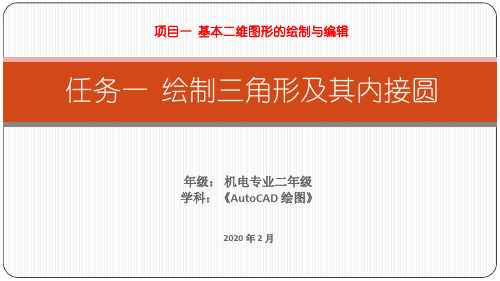
2.自动对象捕捉 自动捕捉就是当把光标放在一个对象上时,系统自动捕捉到对象上
所有符合条件的几何特征点,并显示相应的标记。
(1)菜单栏:单击菜单栏中的 “工具” → “草图设置”→ “对象捕捉”选项卡。 (2)状态栏:右键单击状态栏 中“对象捕捉 ”按钮,从快捷 方式中选取“设置”选项。 (3)命令行:OSNAP。
将绘制好的图形保存为“三角形及其内切圆文件后缀为“.dwt”。
绘制等腰三角形及其外接圆 如图所示,等腰三角形的底边长为40mm,高为30mm,试绘制等腰 三角形及其外接圆。
一、绘制直线 1. 命令执行方式 2.操作提示 3.操作说明 二、绘制圆 1. 命令执行方式 2.操作方式 三、正交模式 四、对象捕捉 1.单一对象捕捉 2.自动对象捕捉
1.单一对象捕捉
单一对象捕捉是一种暂时的、单一的捕 捉模式,每一次操作可以捕捉到一个特 殊点,操作后功能关闭。
(1)工具栏:单击菜单栏中“工 具”→“工具栏”→ “AutoCAD”→ “对 象捕捉”打开“对象捕捉”工具栏
(2)快捷键:在
绘图区任意位置, 按下“Shift”或 “Ctrl”键,再单
4. 在绘图区任意位置,按下 键,再单击鼠标右键,打开单一对象捕捉快捷菜单。
5. 在AutoCAD中,可以使用 种方法绘制圆。
6. 使用状态栏中的“ ”功能,可以方便地绘制出水平线和垂直线。
二、判断题 7.单一对象捕捉模式,每一次操作可以捕捉到多个特殊点。( ) 8.用“直线”功能绘制的三角形,是由三个对象组成的。( ) 9.图形文件后缀为“.dwt”,样板文件后缀为“.dwg”。( ) 10.在正交模式下,只能绘制与X 轴或Y 轴平行的线段。( ) 11.单击“正交”按钮,即打开正交功能,再次点击 “正交”按钮即关闭该功能。( ) 三、选择题(将正确的答案填在括号内) l2.用AutoCAD画完一幅图后,在保存该图形文件时用( )扩展名。
AutoCAD建筑制图--第三章
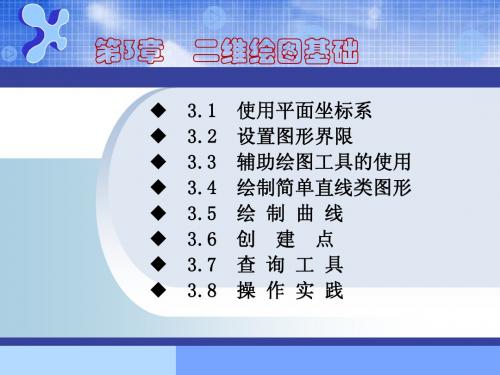
图3-32 “查询”工具栏
3.8 操 作 实 践
【例3-5】绘制如图3-36所示的双扇门。为在绘制该图形过 程中,结合了辅助绘图工具,希望能进一步帮助用户掌握这 些工具。已知门长1200mm,门厚40mm。绘制完成后存在 以前建立的“AutoCAD 2010学习”目录下,文件名为Ex305。
图3-36 双扇门平面图
三点确定一段圆弧 圆弧各参数
3.5.4 绘制椭圆与椭圆弧 3.5.5 绘制样条曲线
可以通过3种方法启动绘制样条曲线命令。 (1) 选择“绘图”|“样条曲线”命令。 (2) 单击“绘图”工具栏上的“样条曲线”按 钮 。 (3) 在命令行中输入Spline命令。
不同公差的样条曲线
3.5.6 徒手画线
2. 绘制构造线 构造线的主要作用是用作绘图时的辅助线(两端无限长的直线)。 AutoCAD能绘制水平线、竖直线、任意角度线、角平分线和 偏移线。通常我们使用构造线来对齐对象和平分角。可以通 过3种方法启动XLine命令。 (1) 单击“绘图”工具栏上“构造线”按钮 。 (2) 选择“绘图”|“构造线”命令。 (3) 在命令行输入Xline命令并按Enter键或按空格键。
在建筑制图中有时需要随意手绘的一些边界或配景。AutoCAD提供了徒手画 线的命令,可以通过徒手画线命令随意勾画自己所需要的图案,如图3-28所 示。
图3-28 徒手画线一石山效果
3.6 创 建 点
点的绘制表现在AutoCAD中只是一个落笔的动作,即鼠标 在绘图区单击拾取,或通过坐标输入点。这些点在绘图过程 中常用作临时的辅助点,待绘制完其他图形后一般冻结这些 点所在的图层或直接删除掉。 在绘制点之前可以设置点的样式,绘制单点、定数等分点、 定距等分点。
3.4.4 绘制矩形
第一章 AutoCAD 基础知识

第二象限 (-, +)
第三象限 (-, -)
第一象限 (+, +)
第四象限 (+, -)
坐标系中各象限坐标值的正负值
G(-29,70)
任 意
E(50,74)
图
形
F(-89,-16)
坐
标
输
入
D(-97,16)
法
自我介绍
姓名:白成元 讲课特点:根据计算机课程特点,边讲边
练,我先讲,大家后练。 学习方法:专心听,多提问,多讨论、认真练
、 勤练。 要求:1.不迟到;不缺席;2.每人买一个U盘。 建议:教学中有什么意见、建议,及时
向我反映,以便能及时改进。
本学期教学日历展示 Βιβλιοθήκη 教材内容介绍 考核课程考核
用CAD绘制的用于制作鸟瞰图的地形图
用3dsMAX制作的建筑效果图
用photoshop进行后期制作的效果图
Cad绘制平面图
3dsMAX建模
Photoshop后期处理
1.2 AutoCAD2014的工作界面
标题栏
菜单栏
主要元素组成: 标题栏和菜单栏; 工具栏
工具栏;
绘图窗口; 文本窗口;
绘图窗口
绘图窗口
在AutoCAD中,绘图窗口是用户绘图的工作区域,所有的绘图结 果都反映在这个窗口中。可以根据需要关闭其周围和里面的各个工具 栏,以增大绘图空间。如果图纸比较大,需要查看未显示部分时,可 以单击窗口右边与下边滚动条上的箭头,或拖动滚动条上的滑块来移 动图纸。
在绘图窗口中除了显示当前的绘图结果外,还显示了当前使用 的坐标系类型以及坐标原点、X轴、Y轴、Z轴的方向等。默认情况下, 坐标系为世界坐标系(WCS)。
AutoCAD教案

教学方案系教研室计算机教研室课程名称 AutoCAD 专业班级教师姓名教师职称教学过程一、AutoCAD 2004的安装1 软硬件系统要求软件系统要求:操作系统、网络协议、Web浏览器。
硬件系统要求:处理器、内存、显示器、硬盘。
AutoC讲授与上机相结合CAD 2008的安装2 安装AutoCAD 2008启动安装向导→安装→选择国家、接受软件许可协议→输入序列号和密码→输入用户信息→选择安装类型→选择目标文件夹→选择文本编辑器→安装完毕后。
3 AutoCAD 2008用户界面启动AutoCAD 2008工作界面包括:标题栏、菜单、标准工具栏、对象特性栏、绘图工具栏、修改工具栏、状态栏、绘图窗口、命令窗口、十字光标、选项板等教学过程一、绘制点1、设置点的样式及大小菜单:格式→点样式命令:DDPTYPE改变点样式和大小后,对所有已经存在的点,要执行重生成(REGEN)命令后才会更改为设置的值2 绘制一个点(单点)菜单:绘图→点→单点命令:POINT教学过程一、正多边形:POLYGON多边形( POLYGON):用于画正多边形,最少边数是3,最大边数是1024从“绘制”工具条中选择“多边形”;从“绘图”下拉菜单中选择“多边形”;命令:POLYGON↙1)“内接于圆方式”:指定从多边形中心点到顶点的距离,这就定义了一个圆的半径,所画多边形内接于此圆。
2)“外切于圆”:指定中心到一边中点距离,定义一圆半径,所画多边形外切于此圆。
3)“边方式” :指定多边形一边的边长。
二、矩形:RECTANGLE1、从“绘制”工具条中选择“矩形”;2、从“绘图”下拉菜单中选择“矩形“;3、命令:RECTANGLE↙矩形命令可画以下三种图形,且可控制线宽。
三、圆弧:ARC圆弧命令既多且复杂,一般不推荐使用。
四、圆:CIRCLE方法很多,用菜单往往比较方便。
根据圆心、半径或圆心与直径绘制。
根据圆上的三点绘圆。
根据直径上两点绘圆。
AUTOCAD致命错误解决方法
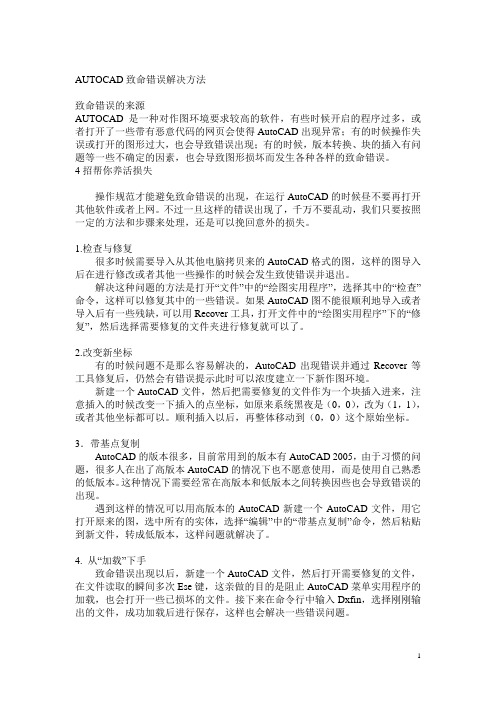
AUTOCAD致命错误解决方法致命错误的来源AUTOCAD是一种对作图环境要求较高的软件,有些时候开启的程序过多,或者打开了一些带有恶意代码的网页会使得AutoCAD出现异常;有的时候操作失误或打开的图形过大,也会导致错误出现;有的时候,版本转换、块的插入有问题等一些不确定的因素,也会导致图形损坏而发生各种各样的致命错误。
4招帮你养活损失操作规范才能避免致命错误的出现,在运行AutoCAD的时候昼不要再打开其他软件或者上网。
不过一旦这样的错误出现了,千万不要乱动,我们只要按照一定的方法和步骤来处理,还是可以挽回意外的损失。
1.检查与修复很多时候需要导入从其他电脑拷贝来的AutoCAD格式的图,这样的图导入后在进行修改或者其他一些操作的时候会发生致使错误并退出。
解决这种问题的方法是打开“文件”中的“绘图实用程序”,选择其中的“检查”命令,这样可以修复其中的一些错误。
如果AutoCAD图不能很顺利地导入或者导入后有一些残缺,可以用Recover工具,打开文件中的“绘图实用程序”下的“修复”,然后选择需要修复的文件夹进行修复就可以了。
2.改变新坐标有的时候问题不是那么容易解决的,AutoCAD出现错误并通过Recover等工具修复后,仍然会有错误提示此时可以浓度建立一下新作图环境。
新建一个AutoCAD文件,然后把需要修复的文件作为一个块插入进来,注意插入的时候改变一下插入的点坐标,如原来系统黑夜是(0,0),改为(1,1),或者其他坐标都可以。
顺利插入以后,再整体移动到(0,0)这个原始坐标。
3.带基点复制AutoCAD的版本很多,目前常用到的版本有AutoCAD 2005,由于习惯的问题,很多人在出了高版本AutoCAD的情况下也不愿意使用,而是使用自己熟悉的低版本。
这种情况下需要经常在高版本和低版本之间转换因些也会导致错误的出现。
遇到这样的情况可以用高版本的AutoCAD新建一个AutoCAD文件,用它打开原来的图,选中所有的实体,选择“编辑”中的“带基点复制”命令,然后粘贴到新文件,转成低版本,这样问题就解决了。
- 1、下载文档前请自行甄别文档内容的完整性,平台不提供额外的编辑、内容补充、找答案等附加服务。
- 2、"仅部分预览"的文档,不可在线预览部分如存在完整性等问题,可反馈申请退款(可完整预览的文档不适用该条件!)。
- 3、如文档侵犯您的权益,请联系客服反馈,我们会尽快为您处理(人工客服工作时间:9:00-18:30)。
1.4 基本输入操作
命令名/缩写,英文字母 菜单栏命令 工具栏命令 命令行-----点击鼠标右键(近期6个命令) 绘图区-----点击鼠标右键(最近1个命令) ② 命令执行:对话框/命令行;菜单/工具栏/命令行; ③ 命令的重复、撤销、重做: 重复------ Enter回车 撤销------ 菜单栏 -----放弃/工具栏-----放弃/UNDO/Esc 重做------ 菜单栏 -----重做/工具栏-----重做/REDO ④ 命令结束: 鼠标右键-----确认 Enter回车 Esc键 ① 命令输入方式
菜单栏----格式;工具---选项----各选项卡
②绘图环境:
单位类型及精度要求;绘图界限;捕捉、网格与正 交设置;图层、图框和标题栏;线型与线宽等 。
1. 3 文件管理
①新建文件 : 命令方式 菜单栏:文件----新建 标准工具栏: 新建
创建新图形 : 显示------按前一步操作 不显示-----“样本对话框”选择 ②打开文件: 菜单栏:文件----打开 命令方式 标准工具栏: 打开 也可进入存储位置,打开已有文件 ③保存文件: 菜单栏:文件----保存 命令方式 标准工具栏: 保存 已命名----自动/ 未命名----“另存为” ④退出文件: 命令方式 菜单栏:文件----退出 右上角----“退出”按钮
前
言
CAD---Computer Aided Design,计算机辅助设计 AutoCAD是美国Autodesk公司推出的一款优秀的计算机辅助绘 图软件包。广泛应用于机械、电子、建筑、冶金、化工、航天等领 域,非常适合于专业人员绘图。AutoCAD 软件是CAD技术的领头 军,其应用已经成为工程技术人员学习CAD技术的必修课。 利用AutoCAD进行设计制图,较传统的制图方式有更多优势: 1、工作变简单,省掉描图过程; 2、绘图更严格准确,成图质量高、美观便捷,提高设计效率; 3、便于保存,保存在电子存储介质上,节约图纸档案保存空 间,需要时可随时打印; 4、可以直接传送,便于技术交流,也便于实现设计制造一体 化。 本课程为操作性课程,主要是熟悉工具和命令,多操作练习, 熟能生巧,越用越熟练、灵活。
1.4 基本输入操作
⑤ 数据输入方式 :绘图从“点”开始,“点”有坐标 绝对坐标:相对于坐标原点的X、Y值 直角坐标法: 相对坐标:相对于前一点,@X,Y (用点的X、Y坐标值表示) 绝对坐标:长度<角度 极坐标法: 相对坐标:对前一点,@长度<角度 (到点的距离,与X轴夹角) 动态输入: 状态栏-----DYN按钮,输入坐标时,加 “,”号,输入距离时,直接输入数据
② 轨迹线:绘制一定宽度、面积的连续线段或区域
③ 徒手线和修订云线:不规则线。 徒手线:SKETCH;记录增量------单位线段的长度 修订云线:系列连续圆弧形成的多线段,审阅图形用 ④ 区域覆盖:命令行-----WIPEOUT,菜单----绘图----区域覆盖 ⑤ 多线段: 连续、不同宽度、线段(圆弧) ⑥ 多线: 两条(多条)平行直线 ⑦ 样条曲线:不规则曲线,控制点之间的光滑曲线 ⑧ 图案填充:区域内;普通、最外层、忽略
②操作界面:
1.2 绘图环境设置
工作空间---选“AutoCAD经典”,也可以勾选“不再显示此信 息”,再次打开时就不出现此对话框,需要时从 工具---工作空间 打 开。 ①启动对话框: 显示/不显示 ,“ 工具----选项---系统---基本选项 ---启动下拉列表”
创建新图形
打开------ 已有图形 默认------ 草图 向导 ---- - 快速设置(2步)、高级设置(5步) 样板
2.2 圆类命令
种类:圆、圆弧、椭圆、椭圆弧 命令执行方式: 操 作 格 式: 命令终止、结束: 命令重复
几种?
2.3 平面图形命令
种类:矩形、正多边形 命令执行方式: 操 作 格 式: 命令终止、结束: 命令重复:
几种?
2.4 其他,“点样式” 等分点:需要“等分对象” 测量点:“点距等分”,需要对象
第三章 图层设置与精确定位
3.1 图层设置 3.2 精确定位工具
3.3 对象捕捉
3.4 对象追踪
3.2 精确定位工具
工具:正交、栅格、捕捉 正交 ------水平、垂直 线 (命令ORTHO、状态栏、F8) 栏、F7)
第一章 AutoCAD 2007基础 第二章 常用绘图命令 第三章 图层设置与精确定位 第四章 平面图形的编辑 第五章 显示与布局 第六章 块操作及协同绘图工具 第七章 文字与表格 第八章 尺寸标注
2
第一章 AutoCAD 2007基础
1.1 1.2 1.3 1.4 AutoCAD 2007操作界面 绘图环境设置 文件管理 基本输入操作
1.1 AutoCAD 2007操作界面
①启动方式: 双击桌面“AutoCAD 2007”图标、 程序---Autodesk---AutoCAD 2007 标题栏 菜单栏 工具栏---- 标准、作图、编辑 绘图区---- 十字光标、绘图窗口颜色 坐标系---- 世界、用户 命令行窗口---- 重要 布局标签---- 模型、布局 状态栏---- 光标坐标、功能开关 滚动条
1.4 基本输入操作
⑥ 点输入方式 : 命令行:输坐标----直角/极坐标;绝对/相对坐标 鼠标直接取点 捕捉特殊点-----端点、中点、中心点、切点等 光标显示出方向,键盘输距离
第二章 常用绘图命令
2.1 直线类命令 2.2 圆类命令
2.3 平面图形命令
2.4 其他命令
2.1 直线类命令
① 直线类命令:直线、射线、构造线 ② 命令方式: 菜单栏:绘图 ----直线 工具栏:绘图-----直线 直线 命令行:LINE 命令行:L ③ 操作格式:根据“命令行”的提示进行操作 数据输入方式----坐标、动态、距离 对象选择-----------点选、框选(左、右) 各功能键的应用 ④ 命令终止、结束:回车键(空格键)/鼠标右键/Esc ⑤ 命令重复:回车键/鼠标右键
